Zusammenfassung:
Du hast versehentlich WhatsApp-Fotos und -Videos auf deinem iPhone, iPad oder iPod touch gelöscht? Machen Sie sich keine Sorgen. Effektive Methoden sind hier verfügbar, um Ihnen zu helfen, gelöschte WhatsApp-Fotos und Videos von iOS-Geräten mit Leichtigkeit wiederherstellen jetzt.
Frage: Wie kann man gelöschte WhatsApp-Bilder oder -Videos auf iOS-Geräten wiederherstellen?
Frage 1: Hallo Leute, wisst ihr, wie man gelöschte WhatsApp-Fotos auf dem iPhone wiederherstellen kann? Wirklich brauchen Ihre Hilfe und ich warte auf Ihre Antwort. Danke!
Frage 2: Mein Neffe hat versehentlich alle meine WhatsApp-Nachrichten auf meinem iPad gelöscht, auch die Fotos und Videos, die ich von meinen Freunden erhalten habe. Wie kann ich die gelöschten WhatsApp-Fotos und -Videos auf iOS-Geräten wiederherstellen?
Haben Sie ein ähnliches Problem auf Ihren iOS-Geräten? Sie wissen nicht, wie Sie versehentlich gelöschte WhatsApp-Nachrichten, Fotos oder Videos oder andere App-Dateien auf iPhone, iPad oder iPod touch wiederherstellen können? In diesem Artikel finden Sie effektive Methoden, um gelöschte oder verlorene WhatsApp-Fotos und -Videos auf iOS-Geräten problemlos wiederherzustellen.
- Methode 1. Gelöschte oder verlorene WhatsApp-Fotos und -Videos aus iTunes/iCloud-Backups wiederherstellen;
- Methode 2. Gelöschte/verlorene WhatsApp-Fotos und -Videos von iOS-Geräten wiederherstellen
Hinweis: Wenn Sie WhatsApp-Fotos und -Videos in iTunes oder iCloud-Backups synchronisiert oder gesichert haben, können Sie gelöschte oder verlorene WhatsApp-Fotos und -Videos direkt aus iTunes/iCloud-Backups wiederherstellen;
Wenn Sie kein Backup für diese verlorenen Daten haben, können Sie Methode 2 folgen, um verlorene WhatsApp-Fotos und -Videos von iOS-Geräten mit Leichtigkeit wiederherzustellen.
Sehen wir uns an, wie man verlorene WhatsApp-Daten wie Nachrichten, Fotos und Videos auf iOS-Geräten wiederherstellen kann:
Methode 1. Gelöschte oder verlorene WhatsApp-Fotos und -Videos aus iTunes/iCloud-Backups wiederherstellen
Wenn Sie Backups für WhatsApp-Fotos und -Videos in iTunes-Backups erstellt haben, können Sie sie mit der folgenden Anleitung wiederherstellen:
1. WhatsApp-Fotos und -Videos aus iTunes-Backups auf iOS-Geräte extrahieren
- Öffnen Sie iTunes auf dem PC oder Mac, das Sie für die Sicherung Ihres iPhone, iPad oder iPod verwendet haben;
- Schließen Sie das iOS-Gerät mit einem USB-Kabel an den Computer an.
- Befolgen Sie die Schritte auf dem Bildschirm, um den Passcode Ihres Geräts einzugeben oder um diesem Computer zu vertrauen.
- Wählen Sie Ihr iOS-Gerät, z. B. iPhone, iPad oder iPod touch, wenn es in iTunes angezeigt wird.
- Wählen Sie "Backup in iTunes wiederherstellen ", sehen Sie sich das Datum und die Größe der einzelnen Backups an und wählen Sie das am besten geeignete aus.
- Klicken Sie auf Wiederherstellen und warten Sie, bis die Wiederherstellung abgeschlossen ist.
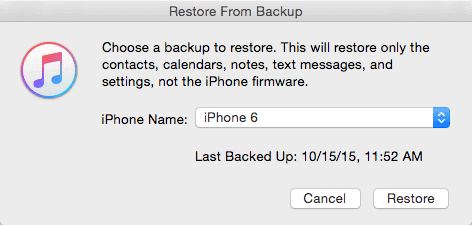
2. WhatsApp-Fotos und -Videos aus iCloud-Backups auf iOS-Geräte extrahieren
- Schalten Sie Ihr iOS-Gerät ein.
- Fahren Sie im Einrichtungsassistenten mit"Ihr Gerät einrichten" fort, tippen Sie auf " Aus einer Sicherung wiederherstellen" und melden Sie sich dann bei iCloud an.
- Fahren Sie mit"Backup auswählen" fort und wählen Sie dann aus einer Liste von verfügbaren Backups in iCloud, um Ihre verlorenen WhatsApp-Fotos und -Videos wiederherzustellen.
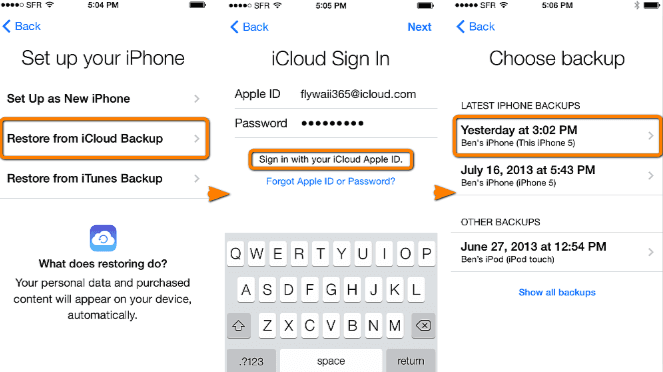
3. Wiederherstellen von WhatsApp-Fotos und Videos aus iTunes/iCloud auf iOS-Geräten
Wenn Sie nicht ganz vertraut mit iTunes oder iCloud-Backup-Wiederherstellung auf iOS-Geräten sind, können Sie direkt professionelle iOS Datenrettungssoftware anwenden, um wiederherzustellen, was Sie auf iPhone, iPad oder iPod touch verloren haben. Hier können Sie kostenlos herunterladen EaseUS iOS Datenrettung Software - EaseUS MobiSaver und aktivieren Sie es unbegrenzt verloren iOS Daten innerhalb von 3 einfachen Klicks jetzt wiederherstellen:
Schritt 1. EaseUS MobiSaver ausführen
Laden Sie zunächst EaseUS MobiSaver herunter > Verbinden Sie Ihr iPhone/iPad mit Ihrem Computer > Starten Sie EaseUS MobiSaver > Wählen Sie "Wiederherstellen aus iTunes-Backup" > Wählen Sie ein iTunes-Backup aus.

Schritt 2. iTunes freischalten
Wenn diese iTunes-Sicherung verschlüsselt ist, müssen Sie das Passwort eingeben, um sie zu entsperren. Nachdem Sie das Passwort eingegeben haben, klicken Sie auf die Schaltfläche "Weiter". EaseUS MobiSaver wird automatisch Ihre Backup-Datei scannen, um die verlorenen Daten zu finden.

Schritt 3. Vorschau und Wiederherstellung von Daten aus iTunes
Nach dem Scannen sehen Sie eine Vorschau der detaillierten Inhalte Ihrer verlorenen Fotos/Videos, Kontakte/Nachrichten, Notizen und SNS-Daten. Wählen Sie die Datei und klicken Sie auf die Schaltfläche "Wiederherstellen", um sie auf Ihrem Computer zu speichern.

Methode 2. Gelöschte/verlorene WhatsApp-Fotos und -Videos von iOS-Geräten wiederherstellen
Wenn Sie keine Sicherungskopien der gelöschten oder verlorenen WhatsApp-Fotos und -Videos haben, haben Sie immer noch eine Chance, sie zurückzubekommen. Professionelle iOS-Wiederherstellungssoftware - EaseUS MobiSaver ermöglicht es Ihnen, gelöschte oder verlorene Kontakte, WhatsApp-Nachrichten, Fotos und Videos oder andere wichtige Daten auf iPhone, iPad oder iPod mit nur 3 einfachen Klicks wiederherzustellen.
Sie können die folgenden Anleitungen befolgen, um gelöschte/verlorene WhatsApp-Fotos und -Videos von iOS-Geräten sofort wiederherzustellen:
Schritt 1. iPhone mit dem PC verbinden
Starten Sie EaseUS MobiSaver, wählen Sie die Schaltfläche "WhatsApp" und wählen Sie "Gerätespeicher".
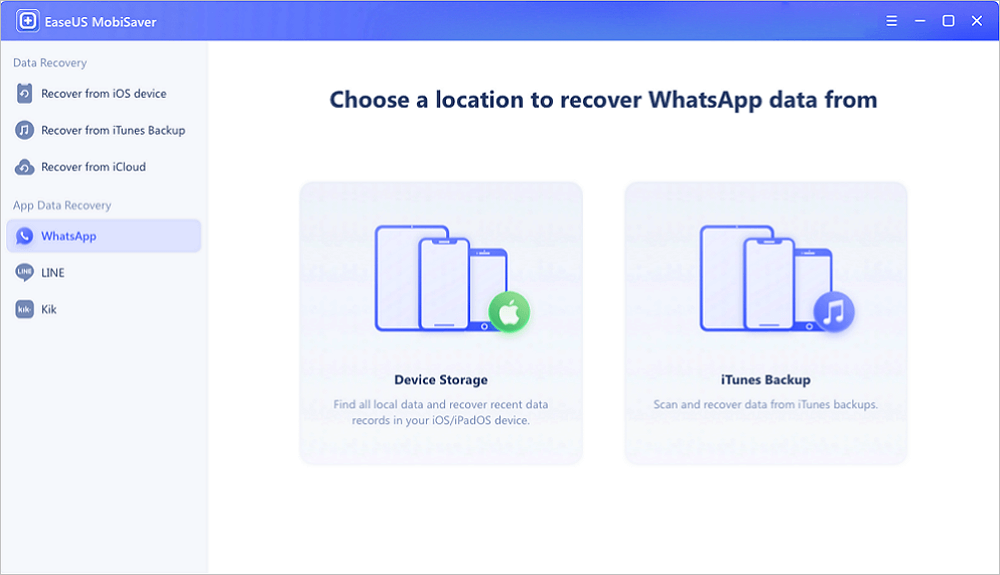
Schritt 2. Stellen Sie sicher, dass Ihr Gerät angeschlossen ist
Wenn WhatsApp nicht auf dem iPhone installiert ist, kann EaseUS MobiSaver Ihre Daten nicht finden.
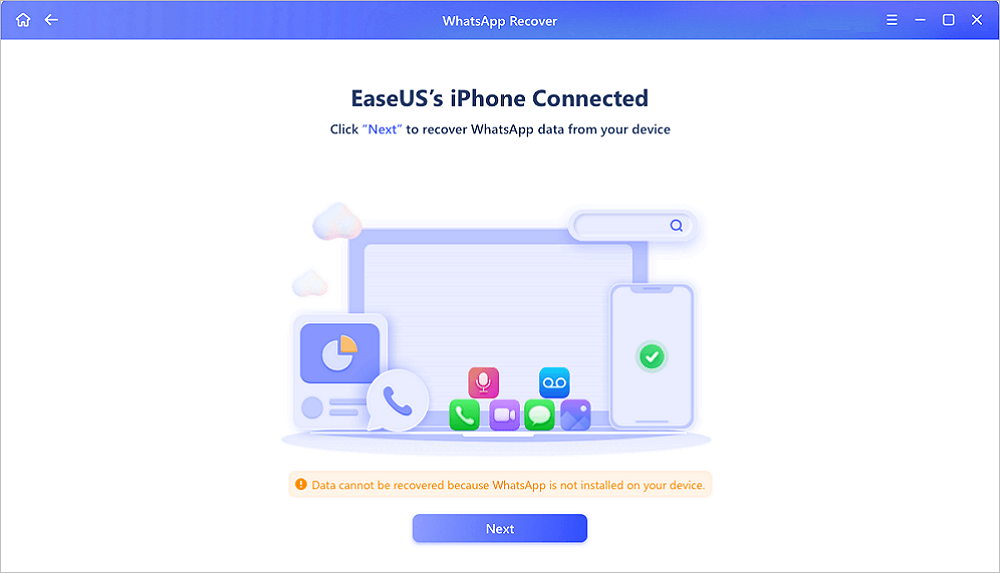
Schritt 3. iPhone scannen und wichtige Daten finden
EaseUS Mobisaver scannt automatisch das iPhone 13/12/11/X/XR/XS/8/7/6/5/4, um verlorene WhatsApp-Chats, Verlauf, Fotos, Videos und andere Dateien zu finden. Dieser Prozess kann einige Minuten dauern, warten Sie geduldig.
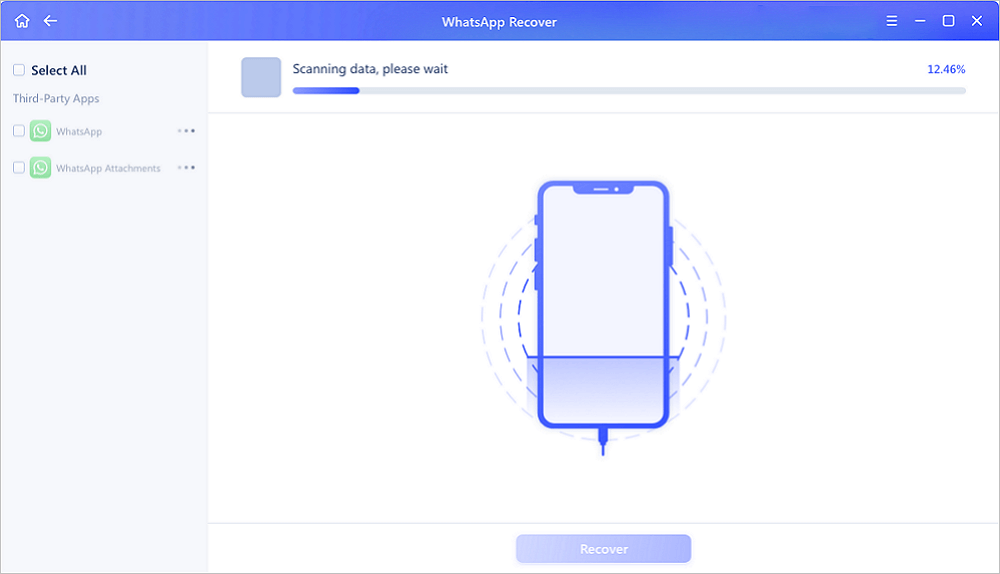
Schritt 4. Vorschau und Wiederherstellung von WhatsApp-Daten
Tippen Sie auf die Schaltfläche "WhatsApp" auf der linken Seite und die fehlenden WhatsApp-Daten werden angezeigt. Zeigen Sie einfach eine Vorschau an und wählen Sie die Daten aus, die Sie wiederherstellen möchten. Klicken Sie dann auf "Auf PC wiederherstellen" oder "Auf Gerät wiederherstellen", um die Daten wiederherzustellen.
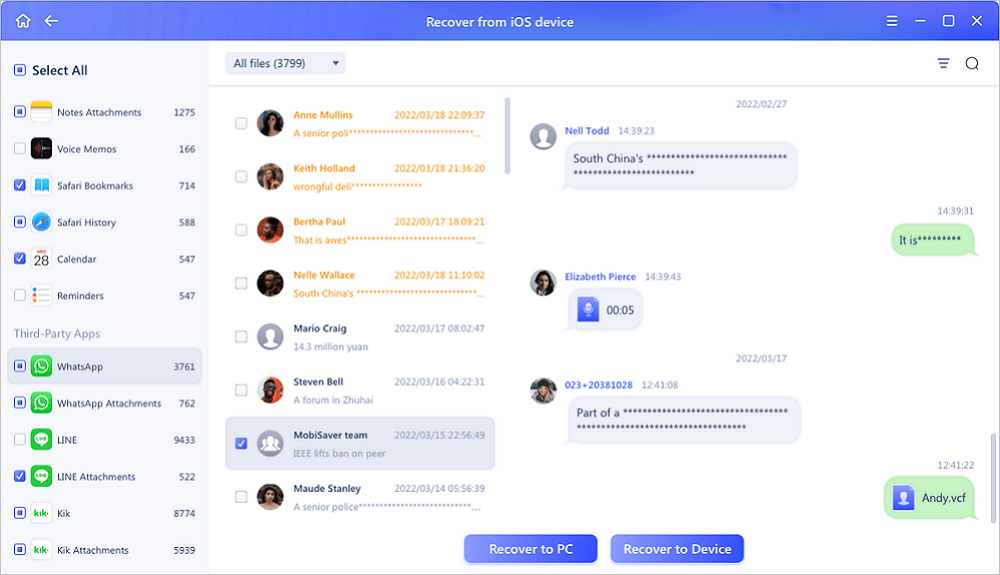
Weitere Artikel & Tipps:
-
iPhone aus iCloud wiederherstellen ohne Zurücksetzen
![author-Maria]() Maria / 2025-02-17
Maria / 2025-02-17 -
[Lösungen] Fotos sind nach dem Update vom iPhone verschwunden
![author-Maria]() Maria / 2025-02-17
Maria / 2025-02-17
-
Gelöschte Notizen ohne Backup wiederherstellen
![author-Mako]() Mako / 2025-02-17
Mako / 2025-02-17 -
Wie kann man iCloud Backup auf neues iPhone wiederherstellen?
![author-Mako]() Mako / 2025-02-17
Mako / 2025-02-17

EaseUS MobiSaver for iOS
- Von iOS-Gerät wiederherstellen
- Aus iTunes-Backup wiederherstellen
- Aus iCloud-Backup Wiederherstellen
Hot Artikel